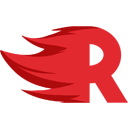Criando conta no Unity
1 - Acesse a página de cadastro do Unity: https://auth.dashboard.unity3d.com/auth/unity?isRegistration=true
2 - Preencha os dados de cadastro (e-mail, senha, etc) e conclua a criação da conta
3 - Agora, acesse a caixa de entrada do e-mail informado no cadastro e verifique a sua conta
Criando sua aplicação no Vivox
4 - No dashboard do Unity, clique no botão em azul "Create project"

5 - Insira um nome no projeto (o nome do seu servidor, por exemplo)

6 - No menu lateral, clique em "Multiplayer"

7 - Agora, clique em "Voice and Text Chat (Vivox)"

8 - Clique em "Set up Voice and Text Chat"

9 - Agora, selecione a opção "Unity", em seguida, clique em "Next"

10 - Na janela que abriu, clique novamente em "Next"
11 - Agora, desça a página e clique em "Finish"
12 - No menu, clique em "Credentials"

12 - Você verá algo como na imagem abaixo:

13 - Siga para o próximo passo, utilizaremos as credenciais mais para frente.
Criando arquivo de configuração do VoIP
14 - No menu lateral do painel de controle, clique em "Arquivos"
15 - Abra a pasta "save-data" e depois a pasta "Settings" nos arquivos do seu servidor
16 - Clique no botão "New file" pra criar o arquivo de configuração

17 - No conteúdo do arquivo, insira o JSON abaixo:
{
"VOIPEnabled":true,
"VOIPIssuer":"Issuer",
"VOIPSecret":"Secret Key",
"VOIPAppUserId":"notneeded-notused",
"VOIPAppUserPwd":"notneeded-notused",
"VOIPVivoxDomain":"Domain",
"VOIPAPIEndpoint":"https://unity.vivox.com/appconfig/",
"VOIPConversationalDistance":14,
"VOIPAudibleDistance":40,
"VOIPFadeIntensity":2.0
}
18 - Agora, vamos preencher com as credenciais que visualizamos no passo 12
19 - Use a imagem abaixo como referência:

19.1 - No campo "VOIPIssuer", insira o "Token issuer" visualizado na aba "Credentials"
19.2 - No campo "VOIPSecret", insira o "Token key" visualizado na aba "Credentials"
19.3 - No campo "VOIPVivoxDomain", insira o "domain" visualizado na aba "Credentials"
19.4 - No campo "VOIPAPIEndpoint", adicione o "Token issuer" ao fim do endpoint já inserido (use a imagem como referência)
O meu arquivo, considerando as minhas credenciais, ficou assim:
{
"VOIPEnabled":true,
"VOIPIssuer":"46736-v_ris-85660-udash",
"VOIPSecret":"HWjazArL4YATMpa6lXVhPYZz6clStiRI",
"VOIPAppUserId":"notneeded-notused",
"VOIPAppUserPwd":"notneeded-notused",
"VOIPVivoxDomain":"mtu1xp-mad.vivox.com",
"VOIPAPIEndpoint":"https://unity.vivox.com/appconfig/46736-v_ris-85660-udash",
"VOIPConversationalDistance":14,
"VOIPAudibleDistance":40,
"VOIPFadeIntensity":2.0
}
Aviso: Esse é um passo crucial para o funcionamento do VoIP, se você errar qualquer valor, o VoIP não funcionará.
20 - Reinicie o servidor e pronto, seu VoIP está configurado!
Ativando o chat de voz
Lembre-se de ativar o chat de voz dentro do jogo: